Win11电脑怎么建立管理员|Windows11新建管理员账户
来源:PE吧 作者:Bill 发布于:2022-04-22 17:41:45 浏览:1691
有些Win11用户,想建一个新的管理员账户,但是不知道怎么操作,这篇文章是PE吧给大家分享的Win11电脑建立管理员方法。

1、首先,按 Win + X 组合键,或右键开始菜单;
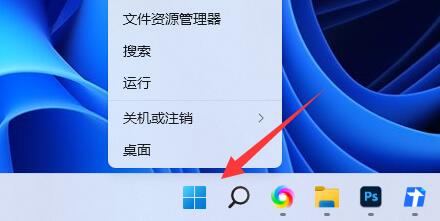
2、然后,在打开的隐藏菜单项中,选择Windows 终端 (管理员);
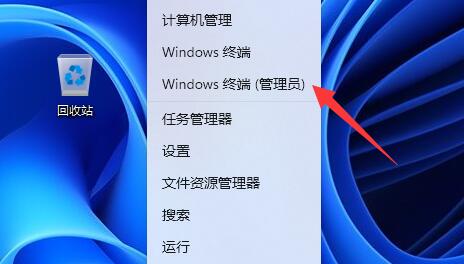
3、然后,输入 net user User 789456 /add 命令,按回车执行,意思是创建一个账户,登录密码为789456;
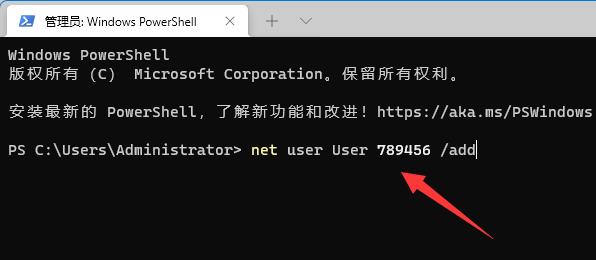
4、账户创建完成后,再输入 net localgroup administrators User /add 命令,按回车赋予管理员权限;
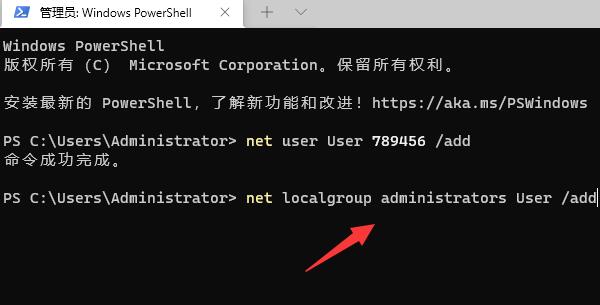
5、接着,打开开始图标,再点击个人头像,就可以切换到刚才创建的用户登录了;
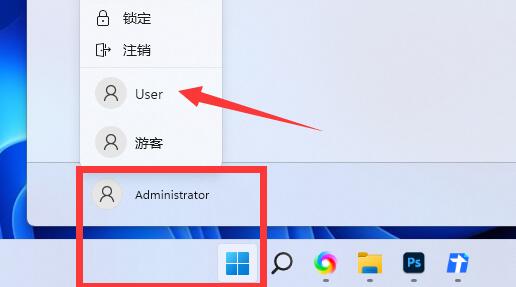
以上就是Win11电脑怎么建立管理员|Windows11新建管理员账户文章,如果大家也遇到了这样的问题,可以按照这篇文章的方法教程进行操作。要想了解更多Windows资讯,请继续关注PE吧。



